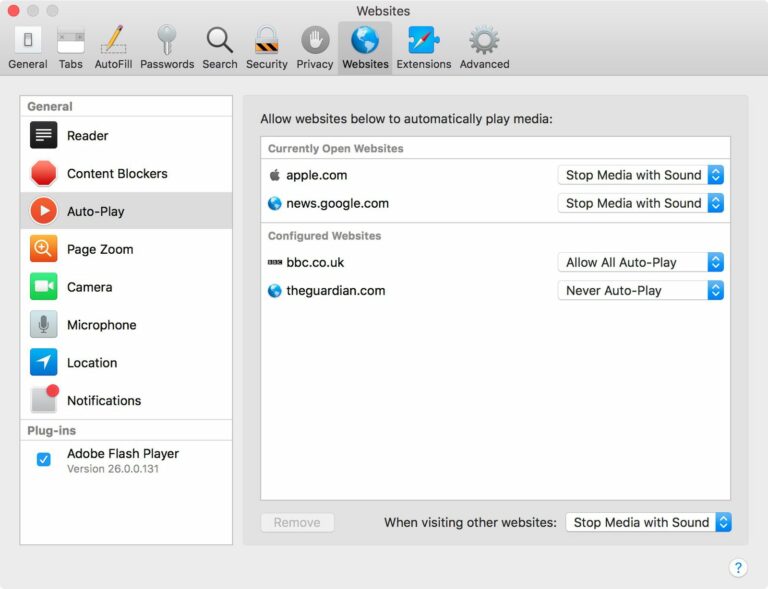Comment utiliser les nouveaux paramètres du navigateur Web Safari dans macOS High Sierra
Avec la sortie publique de macOS High Sierra, Apple Introduction de fonctionnalités supplémentaires à son navigateur Web Safari natif. Ici, nous allons couvrir ce qu’ils sont et comment les personnaliser pour rendre votre expérience de navigation sur le Web plus agréable.
Paramètres personnels du site Web
L’un des nouveaux changements les plus populaires dans Safari 11 est la possibilité de personnaliser une gamme de paramètres pour des sites Web individuels. Une fois ces options définies pour un site, Safari les applique automatiquement, vous n’avez donc plus à vous en soucier. C’est ça.
- Accédez à vos sites fréquemment visités.
- Cliquez avec le bouton droit sur l’URL ou le nom du site Web affiché dans la barre d’adresse et sélectionnez Paramètres pour ce site Web. Vous pouvez également cliquer sur Safari dans la barre de menus et vous verrez les mêmes options sous Préférences.
- Sélectionnez vos préférences dans le volet déroulant qui apparaît sous la barre d’adresse pour contrôler le comportement du site Web, soit en cochant une case, soit en sélectionnant un paramètre parmi les options disponibles.
Le mode de lecture intégré de Safari supprime les articles en ligne qui ne sont pas pertinents pour le Web, ce qui les rend plus lisibles. Reader est généralement activé en cliquant sur l’icône qui apparaît parfois à l’extrême gauche de la barre d’adresse, mais vous pouvez cocher « Utiliser Reader lorsqu’il est disponible » pour passer à cette option par défaut.
La case à côté de « Activer le bloqueur de contenu » vous permet d’activer ou non les extensions de blocage des publicités que vous avez peut-être installées, tandis que le paramètre « Mise à l’échelle de la page » vous permet d’ajuster la taille de la police et de l’affichage des images du site, ce qui vous facilite la tâche. à lire et à naviguer.
En utilisant les paramètres de lecture automatique, vous pouvez empêcher les sites Web de lire des vidéos lorsque vous visitez une page, ce qui devrait rendre la navigation moins ennuyeuse. Les options sont Autoriser toutes les lectures automatiques, Arrêter les médias avec son et Ne jamais lire automatiquement.
Les trois dernières options du panneau de préférences vous permettent de choisir d’autoriser ou de refuser l’accès des sites à la caméra et au microphone de votre Mac, et d’activer ou non la détection de localisation. Si vos préférences peuvent changer de temps à autre, définissez-les sur « Demander » et Safari vous demandera lorsqu’un site Web demande l’accès.
Onglet Préférences du site Web de Safari
utile, Apple Un nouvel onglet a été ajouté aux préférences de Safari pour vous permettre de suivre les paramètres de votre site Web personnel. Vous pouvez y accéder à tout moment en cliquant sur Préférences dans la barre de menu Safari et en sélectionnant l’onglet Sites Web.
Ici, vous trouverez une liste des sites actuellement ouverts ainsi qu’une liste des sites que vous avez personnalisés dans le passé, classés par paramètres personnels, que vous pouvez facilement ajuster. Vous verrez également un paramètre supplémentaire dans la colonne « Général » qui répertorie vos préférences pour les sites Web que vous avez visités et qui vous invitent à recevoir des notifications.
Prévention du suivi intelligent
Une autre nouveauté Apple Ajout de la prévention du suivi intelligent (ITP) dans le dernier Safari. Les propres tests d’Apple ont révélé que les sites Web populaires peuvent héberger plus de 70 suivis intersites et traceurs de cookies tiers, qui collectent tous silencieusement les données des utilisateurs tout en rendant l’expérience de navigation de plus en plus lente.
Pour résoudre ce problème, ITP utilise l’apprentissage automatique local pour identifier et partitionner les types de cookies ou effacer les données de script intersite pour les trackers publicitaires suspects, sans affecter la fonctionnalité des cookies utiles, tels que ceux contenant des données localisées ou des informations de connexion. La fonctionnalité devrait augmenter la confidentialité des utilisateurs et améliorer la vitesse de navigation globale. Vous n’avez rien à faire pour profiter des avantages d’ITP – il est activé par défaut.